Uvod
Suočavanje sa problemima prilikom pokušaja kopiranja fajlova na eMMC skladište vašeg Chromebooka može biti frustrirajuće. Chromebookovi su dizajnirani za jednostavnost i efikasnost, ali kada se susretnete sa problemima prenosa skladišta, to može poremetiti vaš radni tok. Ovaj vodič ima za cilj da pruži detaljna objašnjenja i rešenja za rešavanje problema nemogućnosti kopiranja fajlova na eMMC skladište vašeg Chromebooka.
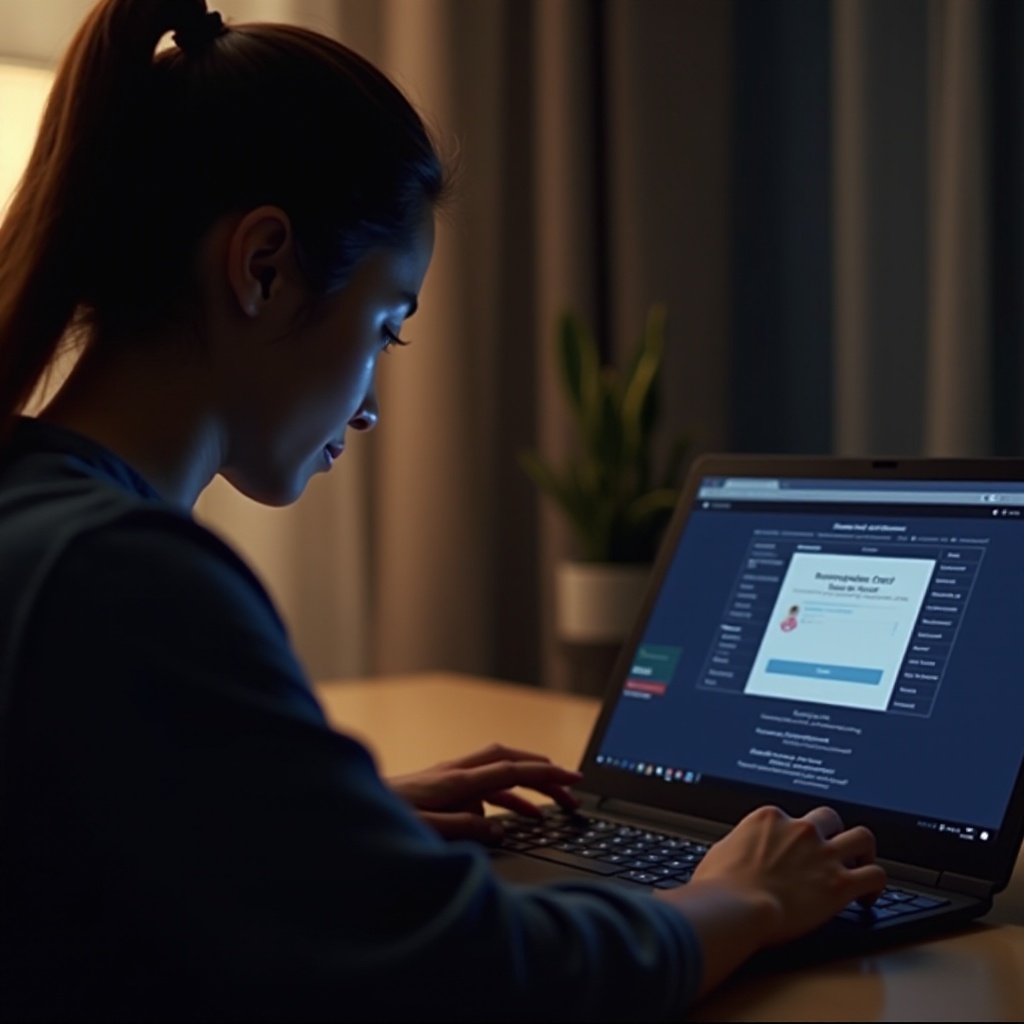
Razumevanje eMMC skladišta
eMMC (embedded MultiMediaCard) skladište je vrsta fleš memorije koja se koristi u mnogim Chromebookovima. Poznata je po tome što je kompaktna i isplativa, nudeći ravnotežu između brzine i kapaciteta. Za razliku od SSD-ova (Solid State Drives), eMMC je zalemljen na matičnu platu, što znači da nije zamenjiv, ali ipak pruža dovoljno skladišta za svakodnevne zadatke kao što su pretraživanje, uređivanje dokumenata i konzumacija medija.
eMMC radi korišćenjem NAND fleš memorije, slične onoj koju nalazimo u USB stikovima i SD karticama. Brži je od HDD-ova, ali generalno sporiji od SSD-ova. Iako je savršen za lake operativne sisteme kao što je Chrome OS, određena ograničenja, kao što su sporija brzina pisanja i ograničeni životni vek zbog finog broja ciklusa pisanja, povremeno mogu izazvati tipove problema sa kojima se susrećete.
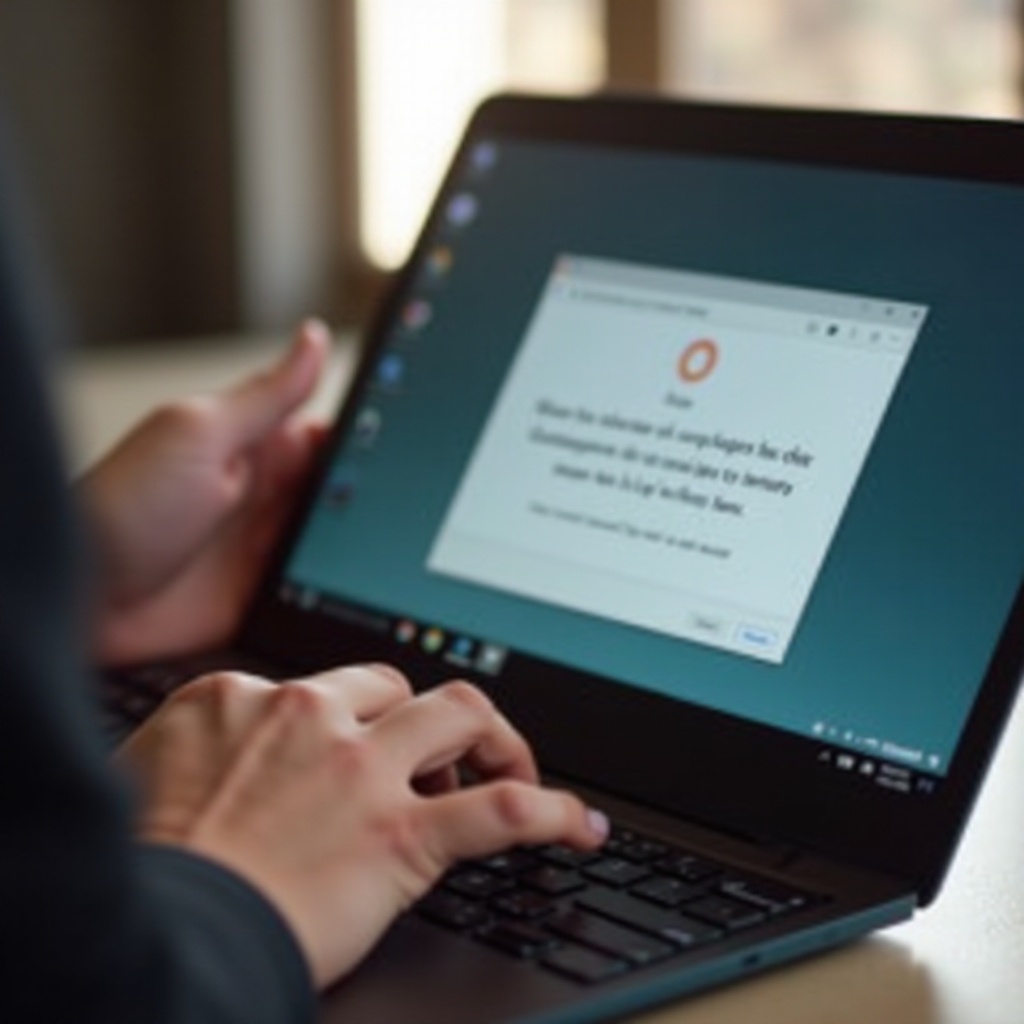
Uobičajeni razlozi zbog kojih ne možete kopirati fajlove na eMMC skladište Chromebooka
Ako pokušavate kopirati fajlove na eMMC skladište vašeg Chromebooka i nailazite na probleme, evo nekih uobičajenih razloga zašto:
-
Insuficijentan prostor za skladištenje: Skladište na Chromebooku može se brzo popuniti, posebno ako preuzimate velike fajlove ili imate instalirane brojne aplikacije. Ako je vaše eMMC skladište skoro puno, to može sprečiti kopiranje novih fajlova.
-
Zaštita pisanja: Neki Chromebookovi dolaze sa omogućenom zaštitom pisanja, što može sprečiti kopiranje ili premeštanje fajlova na skladište.
-
Korumpirani fajlovi: Ako su fajlovi koje pokušavate kopirati korumpirani ili nekompatibilni sa Chrome OS-om, mogući su problemi sa transferom.
-
Softverske greške: Ažuriranja Chrome OS-a ili softverski bagovi ponekad mogu izazvati probleme sa transferom fajlova.
-
Hardverski kvarovi: Iako ređi, hardverski problemi sa eMMC skladištem mogu sprečiti kopiranje fajlova.
Razumevanje ovih uobičajenih problema je ključno za dijagnostikovanje izvora vaših problema sa transferom fajlova.
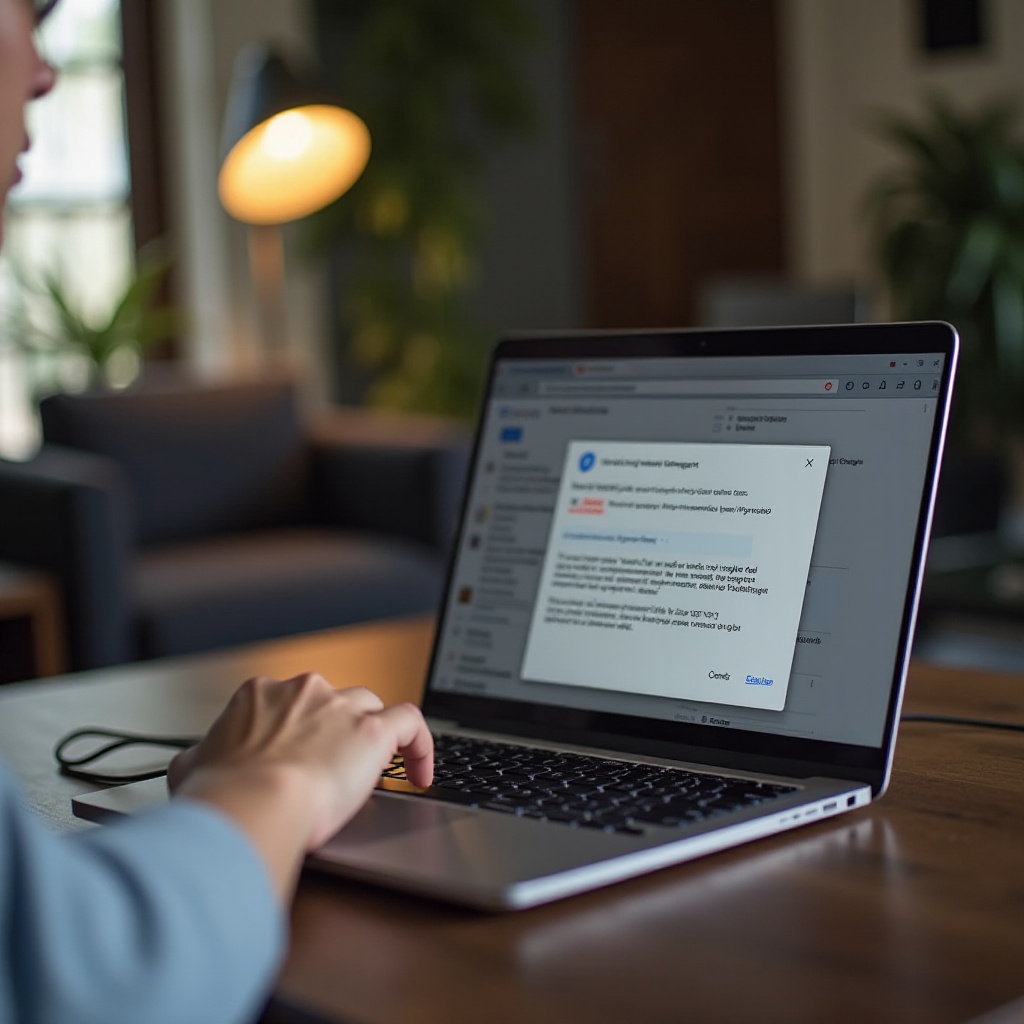
Koraci za otklanjanje problema
Rešavanje problema sa transferom fajlova na eMMC skladište vašeg Chromebooka uključuje niz koraka za otklanjanje problema:
- Proverite dostupno skladište:
- Kliknite na sistemski sat u donjem desnom uglu ekrana.
- Odaberite ikonu zupčanika za otvaranje Postavki.
- Krenite na ‘Uređaj’ i odaberite ‘Upravljanje skladištem.’
-
Pregledajte korišćenje skladišta i razmislite o brisanju nepotrebnih fajlova ili aplikacija.
-
Onemogućite zaštitu pisanja:
- Da biste proverili da li je zaštita pisanja omogućena, restartujte Chromebook u režim oporavka pritiskom i držanjem tastera Esc + Osvježi, a zatim pritisnete dugme za napajanje.
-
Ako vidite poruku koja ukazuje na to da je zaštita pisanja omogućena, možda ćete trebati fizičku zaštitu (ako vaš uređaj ima) ili se posavetovati sa dokumentacijom vašeg Chromebooka o tome kako je onemogućiti.
-
Verifikujte integritet fajlova:
- Uverite se da fajlovi koje pokušavate preneti nisu korumpirani.
-
Koristite drugi uređaj za proveru fajlova ili ih ponovo preuzmite sa pouzdanog izvora.
-
Restartujte svoj Chromebook:
- Jednostavno restartovanje može rešiti manje softverske greške.
-
Pritisnite i držite dugme za napajanje, a zatim odaberite ‘Isključi.’ Nakon što se uređaj isključi, ponovo pritisnite dugme za napajanje da ga uključite.
-
Ažurirajte Chrome OS:
- Održavanje operativnog sistema ažuriranim može rešiti mnoge softverske probleme.
- Kliknite na sistemski sat, odaberite ikonu zupčanika za Podešavanja, a zatim pređite na ‘O Chrome OS-u’ i kliknite na ‘Proveri ažuriranja.’
Ovi koraci bi trebali pomoći u identifikovanju i rešavanju primarnih problema povezanih sa transferom fajlova na vaše eMMC skladište.
Napredne popravke za uporne probleme
Ako osnovni koraci za otklanjanje problema ne reše vaš problem, razmotrite ove napredne popravke:
- Vraćanje na fabrička podešavanja (Powerwash):
- Vraćanje na fabrička podešavanja može rešiti dublje softverske probleme, ali će obrisati sve lokalne podatke.
-
Idite na Podešavanja, pređite na ‘Napredno,’ zatim ‘Resetovanje podešavanja,’ i odaberite ‘Powerwash.’
-
Programerski način rada:
- Omogućavanje programerskog načina rada može zaobići neka ograničenja, ali može poništiti garancije i izložiti vaš sistem sigurnosnim rizicima.
-
Uđite u režim oporavka (Esc + Osvježi + Napajanje), a zatim pritisnite Ctrl + D da biste pokrenuli programerski način rada.
-
Posavjetujte se sa profesionalnom podrškom:
- Ako sumnjate na hardverski kvar, preporučuje se da kontaktirate proizvođača Chromebooka ili ovlašćenog tehničara.
Prateći ove korake, možete rešiti složenije probleme koji mogu sprečavati kopiranje fajlova na vaše eMMC skladište Chromebooka.
Sprečavanje budućih problema sa transferom fajlova na Chromebooku
Da biste izbegli slične probleme u budućnosti, razmotrite ove savete za prevenciju:
- Redovno čistite svoje skladište: Periodično pregledajte i brišite neupotrebljavane fajlove i aplikacije.
- Omogućite automatska ažuriranja: Osigurajte da vaš Chromebook uvek radi na najnovijoj verziji Chrome OS-a kako biste imali koristi od bezbednosnih zakrpa i ispravki grešaka.
- Koristite skladište u oblaku: Koristite Google-ove usluge u oblaku kao što je Google Drive za skladištenje velikih fajlova kako biste sprečili zagušenje lokalnog eMMC skladišta.
Implementacijom ovih praksi možete održavati optimalne performanse i sprečiti buduće komplikacije sa transferom fajlova.
Zaključak
Problemi sa kopiranjem fajlova na eMMC skladište Chromebooka su rešivi uz pravi pristup. Razumevanjem prirode eMMC-a, prepoznavanjem uobičajenih uzroka i prateći efikasne korake za otklanjanje problema, možete prevazići ove izazove. Redovno održavanje i pažljivo postupanje sa skladištenjem dodatno će osigurati glatko iskustvo korišćenja Chromebooka.
Često postavljana pitanja
Kako da proverim da li je omogućena zaštita od pisanja na mom Chromebook-u?
Možete proveriti zaštitu od pisanja restartovanjem svog Chromebook-a u režimu oporavka pomoću tastera Esc + Refresh + Power. Ako poruka ukazuje da je zaštita od pisanja aktivna, moraćete da pratite uputstva specifična za uređaj kako biste je onemogućili.
Šta treba da uradim ako je skladište mog Chromebook-a puno?
Prvo pregledajte vaše fajlove i obrišite sve što je nepotrebno. Takođe, možete koristiti usluge skladištenja u oblaku poput Google Drive-a za dodatni prostor. Ako se problemi i dalje javljaju, razmislite o izvršavanju Powerwash-a kako biste resetovali uređaj.
Mogu li nadograditi eMMC skladište na svom Chromebook-u?
Ne, eMMC skladište je zalemljeno na matičnu ploču i ne može se nadograditi. Međutim, možete koristiti eksterna rešenja za skladištenje poput USB drajvova ili SD kartica kako biste proširili kapacitet skladišta.
